Lors de la création d'une feuille de calcul Excel, elle est souvent référencée dans les cellules où l'image locale est insérée dans le tableau. Afin de réduire la taille du fichier de feuille Excel pour augmenter la vitesse de chargement, vous pouvez également afficher les images sans réseau et faciliter la mise à jour et la gestion des images dans le classeur, nous saisissons généralement le chemin du disque de l'image locale au lieu de l'image. Lorsque nous n'avons plus besoin du chemin de l'image locale dans la feuille de calcul xlsx, mais que nous voulons convertir tous les chemins en images visuelles, ce qui est pratique pour l'aperçu du fichier et éviter de l'ouvrir dans le chemin. Que dois-je faire? Voici comment convertir tous les chemins d'image locaux dans un grand nombre de fichiers de tableau Excel en formats d'image prévisualisables tels que jpg et png.
1. Utilisez la scène
Le contenu du chemin du fichier de l'image du disque local dans les cellules du tableau Excel, suivez le chemin du fichier pour les convertir en images au format jpg, png et autres.
2. Aperçu de l'effet
Avant le traitement:


Après le traitement:

3. Étapes de fonctionnement
Ouvrez [HeSoft Doc Batch Tool], Sélectionnez [Outil Excel]-[Convertir l'adresse de l'image en image dans Excel].
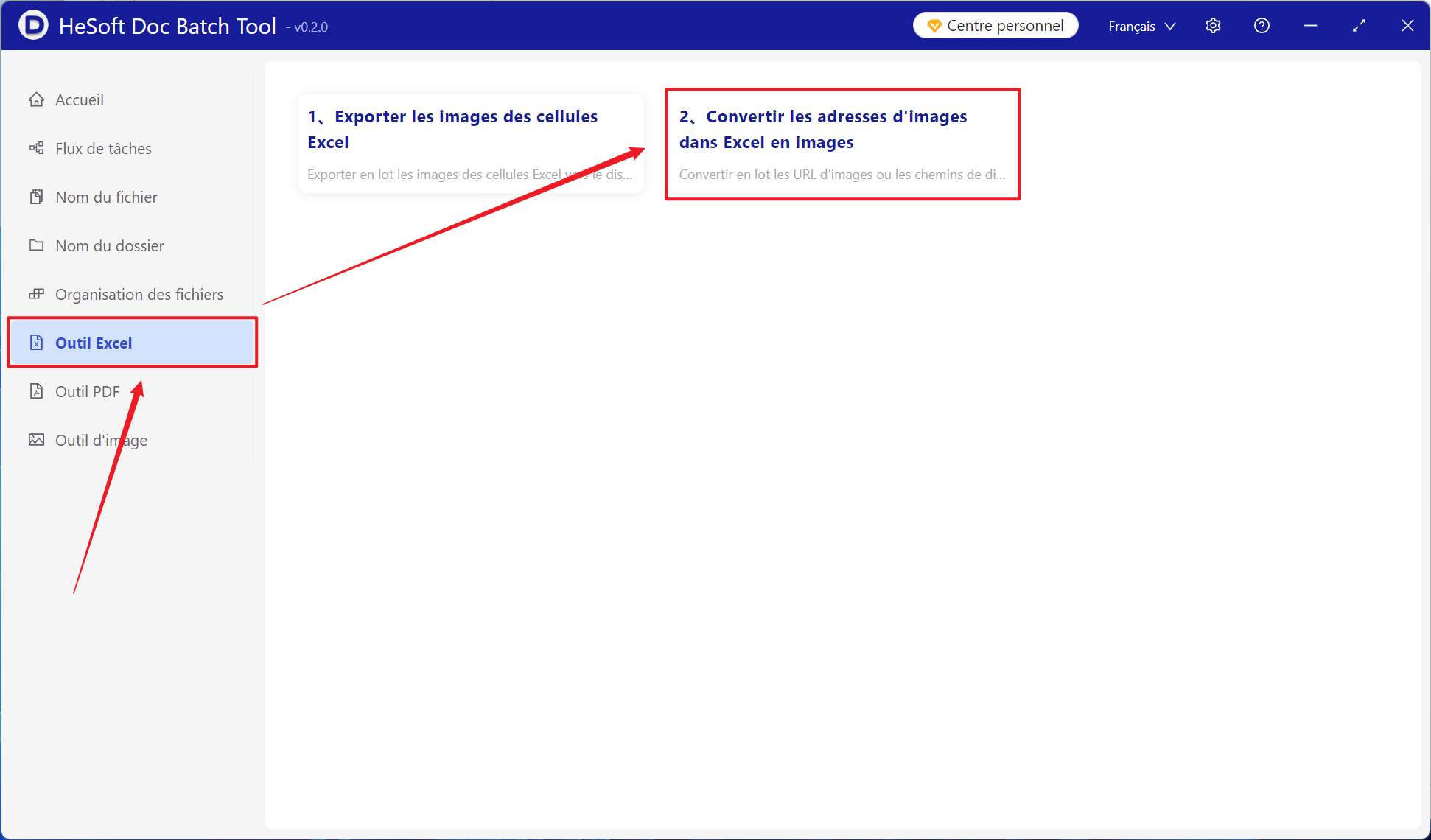
Ajouter un fichier: Ajoutez un ou plusieurs fichiers xlsx qui nécessitent la conversion du chemin d'accès au fichier en image.
Importer des fichiers à partir de dossiers Importer un grand nombre de dossiers qui nécessitent un fichier xlsx de conversion d'image.
Vous pouvez également sélectionner ci-dessous pour faire glisser le fichier directement dans

[Plage de traitement] Sélectionnez toutes les cellules.
[Emplacement d'enregistrement de l'image] Sélectionnez Couvrir la cellule.
[Largeur et hauteur de la cellule d'image fixe] Entrez la largeur et la hauteur de l'image en fonction de vos besoins.

Lorsque le traitement est terminé, cliquez sur Enregistrer l'emplacement pour voir les 100 fichiers de tableau xlsx convertis.
